সুচিপত্র
আইপ্যাডে একটি জিনিস কম্পিউটারের চেয়ে আলাদাভাবে কাজ করে: ট্র্যাশ (বা পিসি ব্যবহারকারীরা এটিকে রিসাইকেল বিন বলে)।
আপনি কিছু ফটো নির্বাচন করতে পারেন এবং "ট্র্যাশ" আইকনে ট্যাপ করে সেগুলি মুছে ফেলতে পারেন৷ কিন্তু যদি আপনি মুছে ফেলা পূর্বাবস্থায় আনতে চান? একটি কম্পিউটারের জন্য, আপনি সেগুলি পুনরুদ্ধার করতে ট্র্যাশ (ম্যাক) বা রিসাইকেল বিন (উইন্ডোজ) এ যেতে পারেন৷ কিন্তু iPad-এর জন্য, আপনি এই বৈশিষ্ট্যটি খুঁজে পাচ্ছেন না৷

আপনি যদি iPad এ নতুন হন তবে এটি কিছুটা হতাশাজনক হতে পারে৷ আপনি যদি ঘটনাক্রমে কিছু গুরুত্বপূর্ণ ছবি, নোট বা ইমেল মুছে ফেলেন এবং পরে আপনি সেগুলি পুনরুদ্ধার করতে চান তবে কী হবে? আপনি যদি ট্র্যাশ খালি করে স্থায়ীভাবে কিছু ফাইল মুছে ফেলতে চান?
এটি স্বাভাবিকভাবেই এই প্রশ্নটি নিয়ে আসে: আমার আইপ্যাডে ট্র্যাশ কোথায়?
আচ্ছা, দ্রুত উত্তর হল: একটি আইপ্যাডে কোন ট্র্যাশ বিন নেই! যাইহোক, এর অর্থ এই নয় যে আপনি আপনার ফাইলগুলি মুছতে/আনডিলিট করতে পারবেন না।
ধাপে ধাপে এটি কীভাবে করবেন তা শিখতে পড়ুন।
আইপ্যাড রিসাইকেল বিন: দ্য মিথস & বাস্তবতা
মিথ 1 : আপনি যখন কোনও ফটোতে আলতো চাপবেন, আপনি উপরের বাম কোণে অবস্থিত একটি ট্র্যাশ আইকন দেখতে পাবেন। এটি স্পর্শ করুন এবং আপনি এই বিকল্পটি দেখতে পাবেন: "ফটো মুছুন"। সাধারণত, আপনি আশা করেন যে আপনি বাড়িতে ফিরে যেতে পারেন, ট্র্যাশ আইকনটি সনাক্ত করতে পারেন এবং আপনার মুছে ফেলা আইটেমটি পুনরুদ্ধার করতে পারেন৷
বাস্তবতা: কোনও ট্র্যাশ আইকন নেই!
মিথ 2: আপনি যদি একটি উইন্ডোজ পিসি বা ম্যাকের একটি ফাইল বা অ্যাপ থেকে মুক্তি পেতে চান, তাহলে কেবল আইটেমটি নির্বাচন করুন, টেনে আনুন এবং রিসাইকেল বিন বা ট্র্যাশে ফেলে দিন। কিন্তু আইপ্যাডে,আপনি পারবেন না।
বাস্তবতা: আইপ্যাড সেভাবে কাজ করে না!
অবশ্যই অ্যাপল আইপ্যাডকে এখন যেভাবে ডিজাইন করেছে তার একটি কারণ থাকতে পারে। হয়তো গবেষণায় প্রমাণিত হয়েছে যে একটি টাচস্ক্রিন ডিভাইসে ট্র্যাশ বিন আইকন যোগ করার দরকার নেই। কে জানে? কিন্তু আরে, এটা সম্ভবত বোধগম্য হয় যদি 99% আইপ্যাড ব্যবহারকারী কোনো আইটেমটিকে স্থায়ীভাবে মুছে ফেলতে না চাইলে সেটি দ্বিগুণ-মুছে ফেলতে চান না।
আইপ্যাডে "সম্প্রতি মুছে ফেলা" লিখুন
Apple iOS 9 বা তার পরবর্তীতে “Recently Deleted” নামে একটি নতুন বৈশিষ্ট্য রয়েছে। এটি অনেক অ্যাপে পাওয়া যায় যেমন ফটো, নোট ইত্যাদি।
উদাহরণস্বরূপ, ফটো > অ্যালবাম , আপনি এই ফোল্ডারটি দেখতে পাবেন সম্প্রতি মুছে ফেলা হয়েছে ।

এটি কম্পিউটারে ট্র্যাশক্যানের মতো কিন্তু সম্প্রতি মুছে ফেলা আইটেমগুলি 40 দিন পর্যন্ত রাখে । সময়ের মধ্যে, আপনি মুছে ফেলা যেকোনো ছবি বা ভিডিও পুনরুদ্ধার করতে পারেন।

সেই সময়ের পরে, এই মিডিয়া ফাইলগুলি স্বয়ংক্রিয়ভাবে সরানো হবে৷
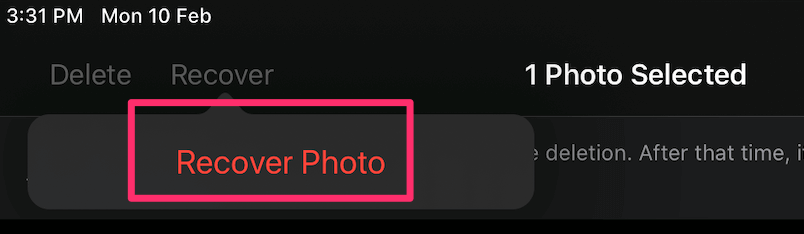
কিভাবে আইপ্যাডে দুর্ঘটনাক্রমে মুছে ফেলা ফাইলগুলি পুনরুদ্ধার করবেন
যদি আপনি কিছু অ্যাপ সরিয়ে দেন বা দুর্ঘটনাক্রমে ছবি এবং পরে আপনি সেগুলি ফেরত চান, সেগুলি পুনরুদ্ধার করতে নিম্নলিখিত পদ্ধতিগুলির মধ্যে একটি চেষ্টা করুন:
1. iTunes/iCloud ব্যাকআপের মাধ্যমে ট্র্যাশ করা আইটেমগুলি পুনরুদ্ধার করা
দ্রষ্টব্য: এই পদ্ধতিটি প্রযোজ্য আইটেমগুলি মুছে ফেলার আগে আপনি আইটিউনস/আইক্লাউডের সাথে আপনার আইপ্যাড ডেটা সিঙ্ক করলেই৷
ধাপ 1: আপনার কম্পিউটারে আপনার iPad সংযুক্ত করুন৷ আইটিউনস খুলুন, তারপরে উপরের বাম দিকে আপনার আইপ্যাড ডিভাইসে ক্লিক করুনইন্টারফেস৷
ধাপ 2: "সারাংশ" ট্যাবের অধীনে, আপনি "ব্যাকআপ" নামে একটি বিভাগ লক্ষ্য করবেন৷ এটির নীচে, "ব্যাকআপ পুনরুদ্ধার করুন" বোতামে ক্লিক করুন৷

ধাপ 3: একটি নতুন উইন্ডো পপ আপ হবে যা আপনাকে পুনরুদ্ধার করার জন্য একটি ব্যাকআপ চয়ন করতে বলবে৷ ডানটি নির্বাচন করুন এবং "পুনরুদ্ধার করুন" এ ক্লিক করুন। আপনি যদি "স্থানীয় ব্যাকআপ এনক্রিপ্ট করুন" বিকল্পটি সক্ষম করে থাকেন, তাহলে আপনাকে এগিয়ে যাওয়ার জন্য আনলক পাসওয়ার্ড ইনপুট করতে হবে৷
পদক্ষেপ 4: সম্পন্ন হয়েছে! এখন আপনার আগের মুছে ফেলা ফাইলগুলি পুনরুদ্ধার করা উচিত৷
এখনও সেগুলি দেখতে পাচ্ছেন না? নীচের দ্বিতীয় পদ্ধতিটি ব্যবহার করে দেখুন৷
2. একটি তৃতীয় পক্ষের iPad ডেটা পুনরুদ্ধার সফ্টওয়্যার ব্যবহার করা
দ্রষ্টব্য: আপনার ব্যাকআপ না থাকলেও এই পদ্ধতিটি কাজ করতে পারে তবে আপনার সম্ভাবনা পুনরুদ্ধারের পরিবর্তিত হতে পারে। এছাড়াও, আমি এখনো কোনো বিনামূল্যের সফটওয়্যার খুঁজে পাইনি। যদি আমি তা করি, আমি এই বিভাগটি আপডেট করব।
আইফোনের জন্য স্টেলার ডেটা রিকভারি (আইপ্যাডের জন্যও কাজ করে): এই সফ্টওয়্যারটি একটি ট্রায়াল অফার করে যা একটি PC বা Mac এ কাজ করে। এটি আপনাকে পুনরুদ্ধারযোগ্য আইটেমগুলি খুঁজে পেতে আপনার আইপ্যাড বিনামূল্যে স্ক্যান করার অনুমতি দেয়, অবশেষে, আপনাকে ডেটা পুনরুদ্ধার করতে অর্থ প্রদান করতে হবে। স্টেলার দাবি করে যে প্রোগ্রামটি ফটো, বার্তা, নোট, পরিচিতি, অনুস্মারক, ক্যালেন্ডার এন্ট্রি এবং আরও অনেক কিছু সহ ফাইল পুনরুদ্ধার করতে সক্ষম।
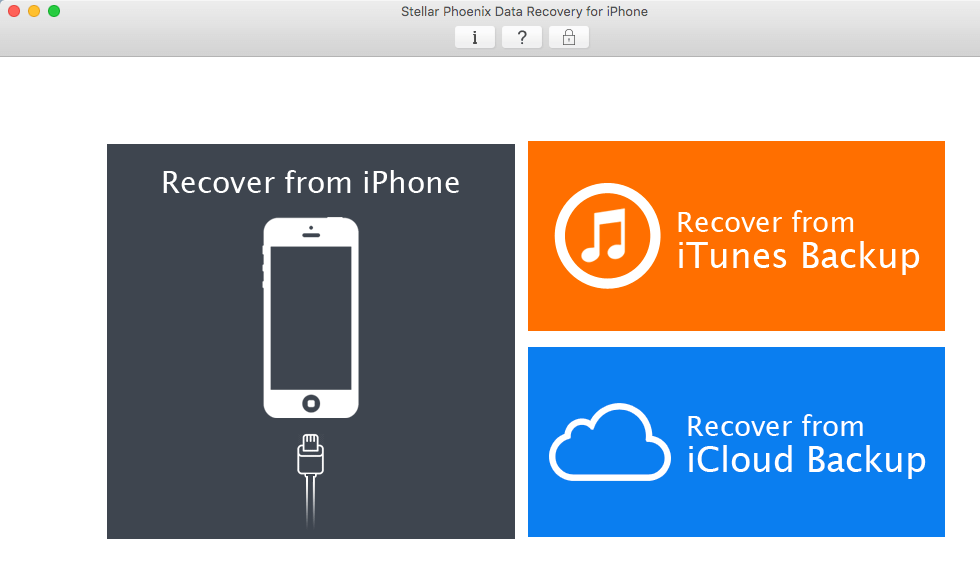
উপরে আমার ম্যাকবুক প্রোতে চলমান অ্যাপটির একটি স্ক্রিনশট রয়েছে। এর প্রধান ইন্টারফেসে দেখানো হিসাবে তিনটি পুনরুদ্ধার মোড আছে। আপনি যদি "iPhone থেকে পুনরুদ্ধার করুন" মোড বেছে নেন, তাহলে আপনাকে প্রথমে একটি কম্পিউটারের সাথে আপনার iPad সংযোগ করতে হবে৷
যদি Stellar কাজ না করে, তাহলে আপনিএই সেরা আইফোন ডেটা পুনরুদ্ধার সফ্টওয়্যার পর্যালোচনাতে তালিকাভুক্ত কিছু প্রোগ্রামও ব্যবহার করে দেখতে পারেন (এগুলির বেশিরভাগই আইপ্যাডের সাথে কাজ করে)।
কীভাবে আইপ্যাডে অ্যাপস বা আইটেমগুলি মুছবেন?
আপনি যদি কোনো অ্যাপ থেকে মুক্তি পেতে চান, তাহলে সেটিতে আলতো চাপুন এবং "অ্যাপ মুছুন" নির্বাচন করুন।

আপনার আইপ্যাড যদি একটি পুরানো iOS সংস্করণ চালায়, তাহলে কেবল এটিতে টিপুন দুই সেকেন্ড যতক্ষণ না এটি ঝাঁকুনি দেয়। তারপরে অ্যাপ আইকনের উপরের বাম দিকে "x"-এ আলতো চাপুন৷
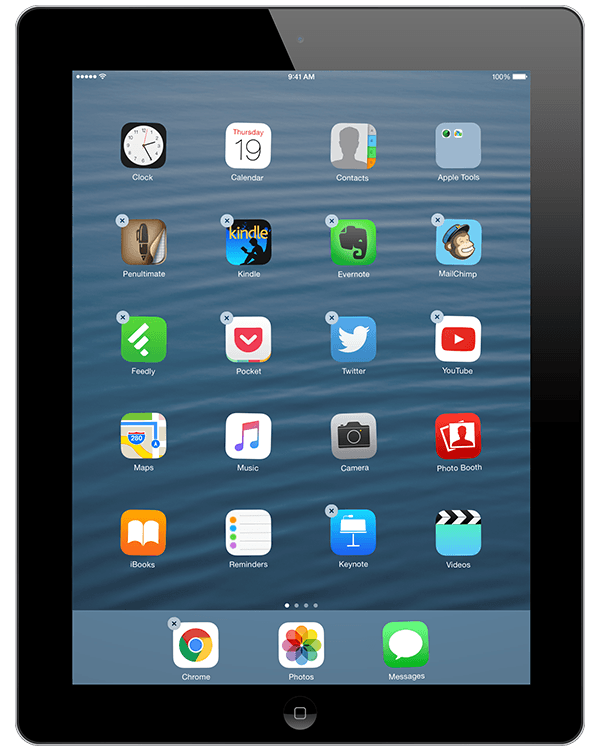
যদি "x" বা "অ্যাপ মুছুন" প্রদর্শিত না হয়, তাহলে এগুলি Apple-এর তৈরি প্রি-ইনস্টল করা অ্যাপ৷ আপনি সেটিংস > এ গিয়ে তাদের নিষ্ক্রিয় করতে পারেন। সাধারণ , সীমাবদ্ধতা আলতো চাপুন এবং পাসকোড লিখুন, তারপরে আপনি যে অ্যাপগুলি চান না তা বন্ধ করুন (এই স্ক্রিনশটটি দেখুন)। এটাই।

আপনি যদি কোনো ফাইল, পরিচিতি, ফটো, ভিডিও, সাফারি ট্যাব ইত্যাদি মুছে ফেলতে চান - মুছে ফেলার পদ্ধতি আসলেই অ্যাপের উপর নির্ভর করে। শুধু আশেপাশে খেলুন বা খুঁজে বের করতে একটি দ্রুত Google অনুসন্ধান করুন৷
৷
